在数字时代,无线网络已成为我们日常生活和工作中不可或缺的一部分。随着技术的不断进步,WiFi6(也称为802.11ax)作为新一代无线技术标准,正逐渐...
2025-04-10 1 wifi
随着网络技术的飞速发展,千兆路由器和Wi-Fi6技术已经成为很多家庭和办公场所的标配。Wi-Fi6(原称802.11ax)相比于前代技术,提供了更快的数据传输速度、更低的延迟和更高的设备连接密度。但是,如何正确设置千兆路由器的Wi-Fi6以获得最佳体验呢?本文将针对这一问题提供详尽设置攻略,让读者即便没有专业背景,也能轻松上手。
在开始设置路由器之前,我们需要了解一些基本的路由器知识。请确保路由器和调制解调器(MODEM)之间的连接正确无误。通常情况下,MODEM与路由器的WAN口通过网线相连,确保两者供电正常,并启动它们。
1.找到路由器的默认IP地址
大多数路由器的默认IP地址为`192.168.1.1`或`192.168.0.1`。在浏览器的地址栏中输入这个地址,便能进入路由器的管理界面。
2.确认路由器的管理员用户名和密码
路由器在出厂时通常会预设一个管理员用户名和密码。在路由器的说明书或官网可以查找到这些信息。如果之前更改过,可能需要重新找回。
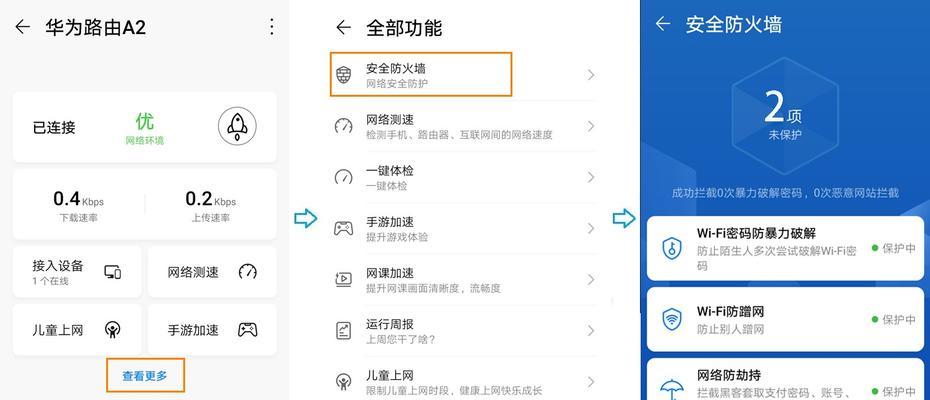
1.网络设置
按照以下步骤进行网络设置:
访问路由器管理界面。
寻找“网络设置”或“WAN口设置”选项。
根据您的宽带类型,选择PPPoE、动态IP或静态IP。
若是PPPoE类型,需要输入您的宽带账号和密码。
若是动态IP或静态IP,则按需配置。
2.Wi-Fi设置
一旦网络设置完成,接下来配置Wi-Fi:
在管理界面中找到“无线设置”或“WiFi设置”。
启用WiFi功能,并设置无线网络名称(SSID)和密码。强烈建议使用强密码保证网络安全。
切换到WiFi6,通常在无线模式或标准设置选项中选择802.11ax或相应的WiFi6标识。
3.安全设置
保护您的网络隐私和数据安全是非常重要的:
设置网络加密,通常WPA3是最新和最安全的加密方式。如果没有WPA3,可选择WPA2。
定期更换密码,以减少安全风险。
4.更新固件
路由器的固件决定了它的性能和功能,适时更新固件就很关键:
在管理界面中查看固件更新选项。
如果有可用的固件更新,请下载并安装。请确保遵循路由器厂商的说明进行操作,以免出现差错。
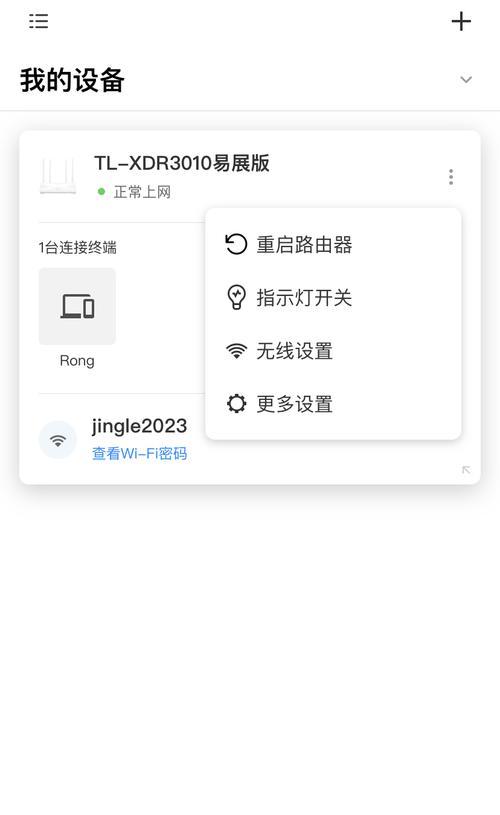
为了让Wi-Fi6在千兆路由器上发挥最大效力,以下是一些高级设置建议:
启用MUMIMO:在高级无线设置中找到并启用多用户多输入多输出(MUMIMO)功能,可以让路由器同时与多个设备通信,提高网络效率。
频道管理:调整无线信道以避免与邻近网络信号的干扰,通常路由器会自动推荐最佳信道。
QoS设置:如果支持服务质量(QoS)功能,可以通过它调控不同应用或设备的网络优先级,以确保重要应用流畅运行。
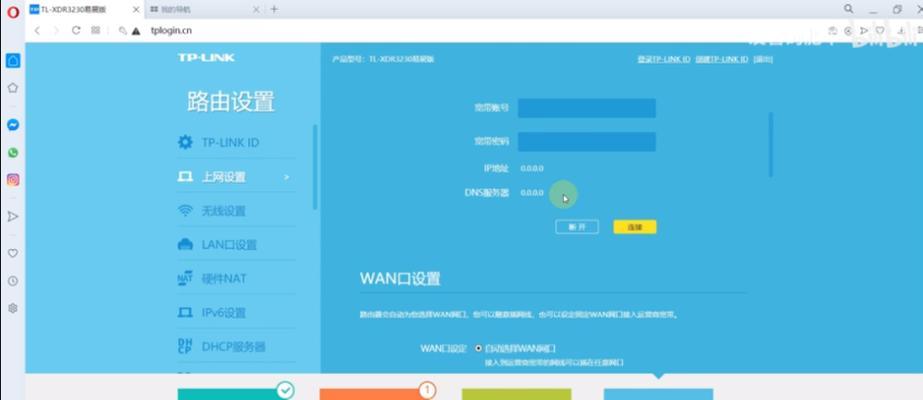
1.无法连接Wi-Fi
确认路由器重启完成并且已经运行一段时间。
尝试使用有线连接进行设置。
重置路由器到出厂设置并重新配置。
2.网络速度慢
检查是否所有的设备都已支持WiFi6。
使用速率测试工具检测网络速度,对比宽带的实际速率。
考虑升级路由器到最新固件,有时旧版固件可能不支持最新标准。
对于想要享受快速稳定网络体验的朋友来说,将千兆路由器设置为Wi-Fi6模式是很有必要的。以上详细介绍了如何设置Wi-Fi6路由器,并为您提供了优化网络的方法。只要按照这些步骤操作,即便是网络小白也能轻松配置,享受最新网络技术带来的便捷。希望本文能够助您一臂之力,让您的网络生活更加畅快无阻。
标签: wifi
版权声明:本文内容由互联网用户自发贡献,该文观点仅代表作者本人。本站仅提供信息存储空间服务,不拥有所有权,不承担相关法律责任。如发现本站有涉嫌抄袭侵权/违法违规的内容, 请发送邮件至 3561739510@qq.com 举报,一经查实,本站将立刻删除。
相关文章

在数字时代,无线网络已成为我们日常生活和工作中不可或缺的一部分。随着技术的不断进步,WiFi6(也称为802.11ax)作为新一代无线技术标准,正逐渐...
2025-04-10 1 wifi

随着无线网络的不断普及,连接免费WiFi几乎成为了人们日常生活中的常态。无论是在咖啡馆、机场、车站还是在公共场所,我们经常能够找到提供免费WiFi网络...
2025-04-04 13 wifi

电脑无法连接wifi,我们应该怎么办?其实,这并不是一个罕见的问题,很多人在日常使用电脑时都会遇到。而解决电脑无法连接wifi的问题,通常需要按照一系...
2025-04-04 12 wifi

在当今信息时代,无线网络(WiFi)已成为我们生活和工作中不可或缺的一部分。无论是浏览网页、观看视频、在线办公还是娱乐休闲,拥有稳定的WiFi连接无疑...
2025-04-04 12 wifi

随着移动设备的普及,网络连接的需求日益增加。有时我们会遇到无法连接到无线网络的情况,比如在旅行或公共场合中,这时如果电脑能够变成WiFi发射器,就可解...
2025-04-04 9 wifi

在数字化时代,无线网络已经几乎成为我们生活的一部分。对于隐藏WiFi(即未广播SSID的无线网络),虽然能提供一定程度的隐私保护,但在连接时也比普通W...
2025-04-02 21 wifi